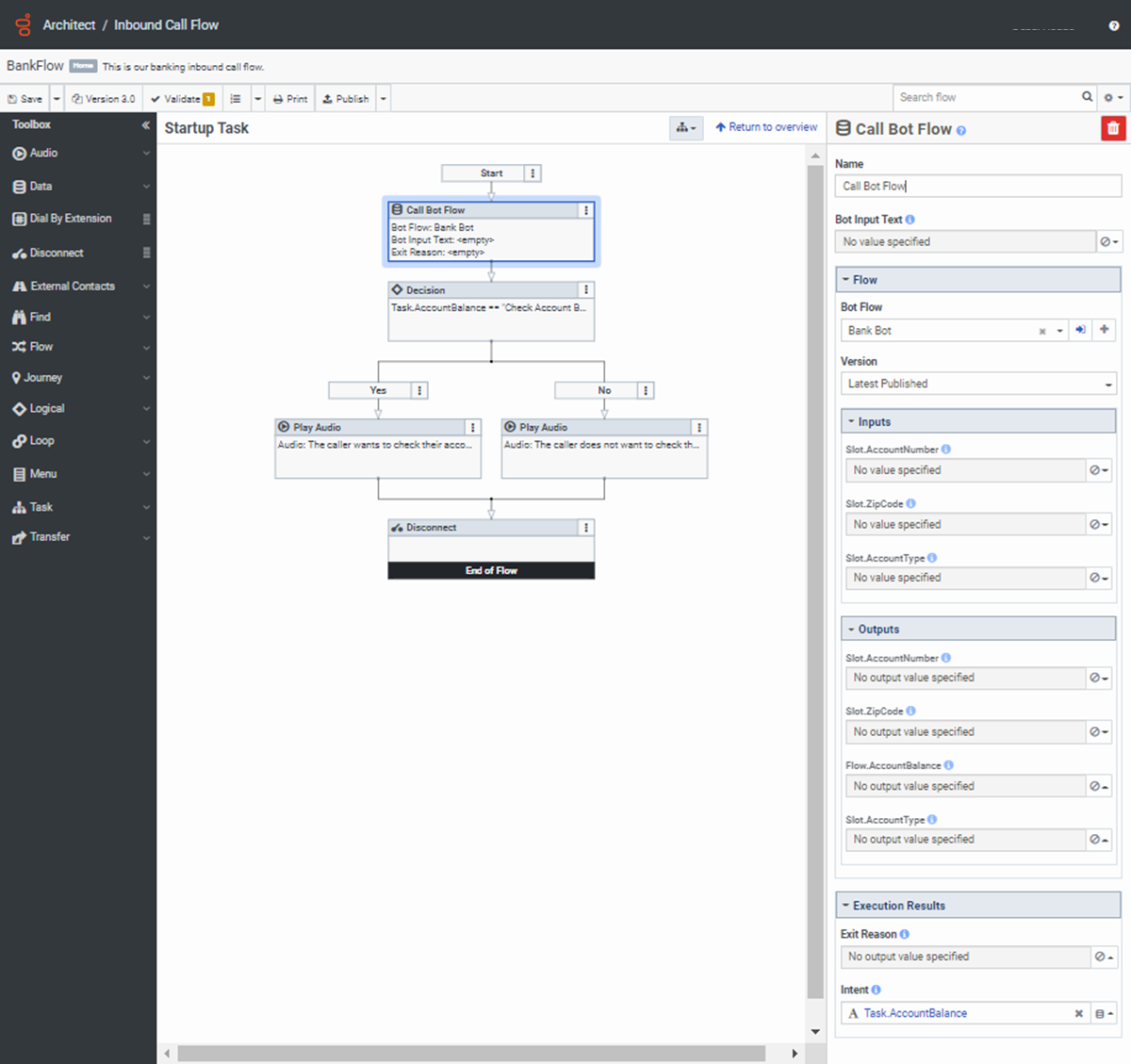Utiliser Architect pour créer un bot pour un flux entrant
Vous pouvez créer un bot Architect pour la voix entrante, le chat ou le message... Créez le bot dans le flux, ou IT séparément, puis IT à partir du flux.
Créer un bot pour un flux de l’appel entrant avec Architect
Cette procédure décrit comment créer un robot Architect pour un flux d’appels entrant. Dans cet exemple, utilisez un modèle préconfiguré intégré pour demander aux utilisateurs ce qu’ils veulent faire. Ils peuvent vérifier le solde d’un compte ou trouver une agence bancaire.
- Créez un nouveau flux de l’appel entrant :
- Dans la page d’accueil d’Architect, cliquez ou survolez la souris sur le menuFluxet sélectionnez Appel entrant.
- Cliquez sur Ajouter. La boîte de dialogue Créer un flux s’ouvre.
- Dans le champNom,entrez un nom unique pour le flux.
- (Facultatif) Dans le champ Description, ajoutez une phrase courte ou une phrase pour décrire ce flux.
- Cliquez la listeLangue par défaut et sélectionnez la langue supportée par défaut du flux.
- Cliquez sur la listeDivisionset sélectionnez la division dans laquelle placer le flux.
- Cliquez sur Créer le flux. La page de configuration du flux s’ouvre.
- Sous Tâches réutilisables, cliquez sur Ajouter la tâche réutilisable ici.
- Cliquez sur Boîte à outils > Tâche.
- À côté de la nouvelle tâche, cliquez sur Plus et dans le menu qui apparaît, sélectionnez Définir ceci comme tâche de départ.
- (Facultatif) Cliquez sur Nouvelle tâche 1 pour renommer la tâche ou conserver le nom par défaut.
- Ajoutez un message d’accueil initial ou conservez le message d’accueil par défaut.
- Sous Boîte à outils, faites glisser un Appeler l'action de flux de bot dans l'éditeur. Cette étape appelle le bot Architect.
- Sous Flux du bot , dans la zone de configuration sur le côté droit de la page, vous pouvez soit sélectionner un flux bot existant ou en créer un nouveau. Dans cet exemple, nous n’avons pas de flux bot. Pour en ajouter un nouveau, cliquez sur Ajouter. La boîte de dialogue Créer un flux de robots s’ouvre.
- Configurez le nom du flux bot et les informations associées :
- Dans le champ Nom, entrez un nom unique pour le flux bot.
- Dans le champDescriptionajoutez éventuellement une phrase ou une phrase décrivant ce flux.
- Cliquez la listeLangue par défaut et sélectionnez la langue supportée par défaut du flux.
- Cliquez sur la listeDivisionset sélectionnez la division dans laquelle placer le flux.
- Sous Modèle, gardez la sélection par défaut Bot bancaire.
- Cliquez sur Sauvegarder et continuer. Remarque : La page de configuration du flux s’ouvre avec la configuration du modèle de flux bot par défaut. Cette configuration permet à un utilisateur de vérifier le solde d’un compte ou de trouver une agence bancaire.
- Révisez l'action Demander une action , affichée juste en dessous de l’action Démarrer. Remarques:
- Nom : Tapez un nom distinctif pour l’action. L’étiquette que vous entrez ici devient le nom de l’action qui apparaît dans la structure du flux.
- Question : Ici, demandez aux appelants ou aux destinataires du chat ce qu’ils aimeraient faire. Dans les flux d’appels, la question que vous entrez ici joue verbalement à l’appelant. Dans les flux de discussion, cette question apparaît dans le texte.
- Réponse invalide : Pour une réponse non valide ou sans correspondance, ajoutez une phrase à lire à l’appelant ou au destinataire du chat. Par exemple, “Voulez-vous trouver une succursale à proximité ?” ou “Dites-moi ce que vous souhaitez faire.”
- Chemins: Les sorties par défaut apparaissent. Ces sorties sont les intentions de l'appelant ou du destinataire du chat, et si une base de connaissances est configurée, une sortie de connaissances. Par exemple, Vérifier le solde du compte, Trouver une succursale ou Connaissances.
- Cliquez sur Publier. Le flux bot valide et publie la configuration.
- Cliquez sur le bouton Précédent du navigateur pour revenir au flux de l’appel entrant. Notez que dans l’action Appeler le flux de bot sous Flux, Architect sélectionné le flux bot nouvellement créé et le définit sur la dernière date de publication.
- Sous Entrées et sorties, Architect affiche les champs préconfigurés qui existent dans le modèle de flux bot. Ici, ces champs sont le numéro de compte et le code postal. Vous pouvez modifier ces champs en fonction des besoins des robots de votre organisation.
- Sous Résultats d’exécution, examinez les intentions du bot. Ici, vous pouvez lier ces intentions à une variable.
- Cliquez sur le bouton de valeur de sortie .
- Entrez l’intention ; par exemple, Task.botFlowIntent.Remarque : Vous pouvez maintenant lier l’intention à une variable de chaîne et ajouter votre propre logique. Par exemple:
- Faites glisser l'action Décision sous l’action Appeler le flux du bot.
- Cliquez sur le bouton Expression à la fin du champ, puis dans le menu qui apparaît, sélectionnez Expression.
- Pour lier l’exemple d’intention, tapez Task.botFlowIntent = = “Vérifier le solde du compte”.
- Dans l’éditeur tâche, sous le chemin Oui, vous pouvez continuer à construire la logique. Par exemple, ajoutez une action Données d’appel qui récupère le solde du compte et le lit à l’appelant ou une action Lire l’audio pour indiquer que, “L’appelant veut vérifier le solde du compte.”
- Dans l’éditeur tâche, sous l’action Non, vous pouvez créer une logique pour le chemin. Par exemple, ajoutez une action Lire l’audio qui indique « L’appelant ne souhaite pas vérifier le solde du compte ».
- Après avoir terminé la logique du flux bot, ajoutez l'action Déconnecter pour mettre fin à l’appel.
- Cliquez sur Publier.
Vous avez maintenant un flux de l’appel entrant qui appelle un bot. Le bot interagit avec l’appelant et récupère les informations pour le flux appelant. Il lit ensuite l’audio en fonction de la réponse l’appelant.